Dit artikel ûndersiket de oarsaken en biedt mooglike oplossingen om de MS op te lossen Excel flater "Excel fûn ûnlêsbere ynhâld".
MS Excel is in geweldige applikaasje foar gegevensanalyse. It lit brûkers records organisearje yn betsjuttingsfolle gegevens dy't kinne wurde brûkt om saaklike besluten te nimmen. De applikaasje hat de kapasiteit om komplekse formules te behanneljen dy't gegevens fluch en sekuer kinne ferwurkje. Hjirmei kinne jo tonnen gegevens effisjint analysearje.
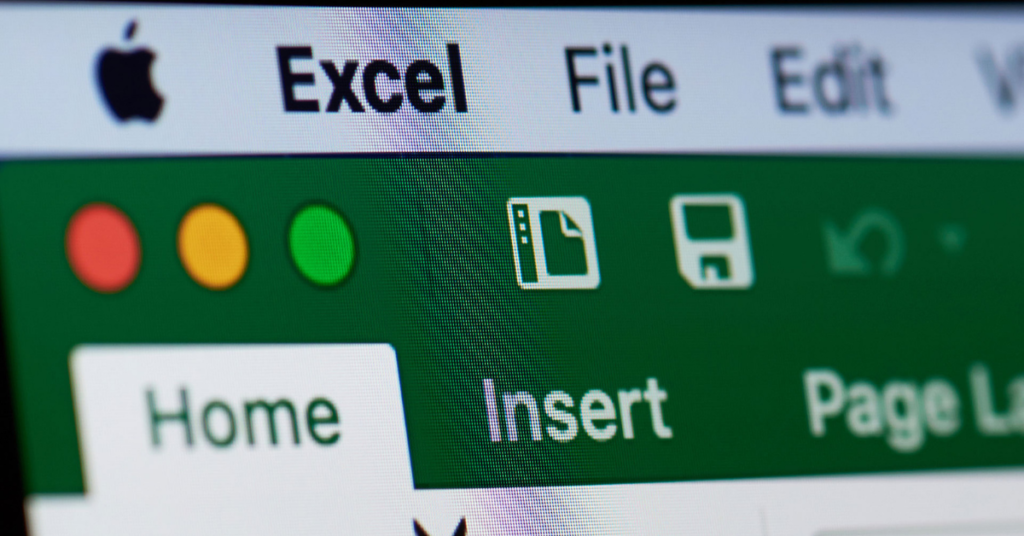
Spitigernôch binne spreadsheets gefoelich foar datakorrupsje, benammen as jo opwurdearje fan in legere ferzje nei in hegere. As dit bart, kinne jo gjin tagong krije ta jo gegevens. Ynstee sille jo ferskate flaters ûntfange dy't jo foarkomme om it spreadsheet te iepenjen. In foarbyld fan dizze flaters is "Excel fûn ûnlêsbere ynhâld".
Wat feroarsaket dizze flater
Dizze flater kin feroarsake wurde troch in breed skala oan redenen, ynklusyf it brûken fan Open XML by it meitsjen fan Excel-bestannen. Korrupsje kin foarkomme op elk diel fan it spreadsheet. Dit kin wêze yn 'e sel opmaak, op it Macros nivo, of sels formules. In spreadsheet kin ek meardere korrupsjeproblemen hawwe. Oerskeakelje fan in legere ferzje fan Excel nei in hegere kin ek it nivo fan korrupsje fersterkje. Bygelyks, it is makliker om dizze flater manuell te behanneljen yn Excel 2003 dan yn Excel 2010.
Oanpak om dizze flater te reparearjen
By it reparearjen fan dizze flater is d'r gjin spesifike hânlieding dy't yn alle gefallen wurket. Dit komt omdat it sil ôfhingje fan de oarsaak fan Excel triem korrupsje. Dêrom, foardat jo start it oplossen fan problemen mei it korrupte bestân, meitsje in kopy fan it orizjinele bestân sadat jo in reservekopy hawwe as jo herstelpogingen fierdere skea feroarsaakje op jo spreadsheet.
Metoade 1: Konvertearje jo spreadsheet nei HTML en werom nei .xls-formaat
Ien manier om dizze flater op te lossen is troch jo bestân te konvertearjen nei HTML-formaat en dan werom nei .xls-formaat. Om dit te berikken, klik mei de rjochter mûsknop op de tarkrije triem en selektearje de opsje 'Omneame'. Feroarje no de triem-útwreiding nei .html.
In pop-up berjocht sil ferskine, jo warskôgje dat it feroarjen fan bestânsformaat it bestân ûnbrûkber meitsje sil en freget oft jo trochgean wolle. Tap de 'Ja' knop om it proses te foltôgjen. No werhelje dit proses mar feroarje it bestânsformaat nei .xls en besykje it spreadsheet te iepenjen. Dizze oplossing kin wurkje op Excel 2003, mar net op lettere ferzjes dy't Open XML brûke.
Metoade 2: Brûk Open XML SDK 2.5 om korrupte seksjes fan jo bestân te identifisearjen
Jo kinne ek it Iepen XML SDK 2.5-ark brûke om te ûndersykjen hokker seksjes fan jo bestân korrupt binne. Om dit te berikken, download it ark fan Microsoft en ynstallearje it op jo kompjûter. No, starte it programma en iepenje jo korrupte triem mei dit ark. Klikje op 'e ljepper 'Falidearje' op 'e menubalke. Dit sil de korrupte seksjes fan it bestân markearje. Jo kinne dan dizze flaters reparearje troch in oar bestân oan te meitsjen. Spitigernôch fereasket dizze oanpak dat jo avansearre IT-feardigens hawwe lykas programmearring en kin dus net wurkje foar de gemiddelde Excel-brûker.
Metoade 3: Brûk in spesjalisearre MS Excel-reparaasje- en herstelark
As jo jo triem net kinne reparearje mei de boppesteande oanpakken, is it oan te rieden om in avansearre ark te brûken dat spesjaal is ûntworpen om korrupte Excel-bestannen te herstellen. Ien fan 'e bêste ark yn dizze klasse is DataNumen Excel Repair. Oars as oare hânmjittige oanpak, is it brûken fan dit ark net nedich dat jo avansearre IT-feardigens hawwe. It is maklik te brûken en heul effisjint. Sadree't jo de applikaasje op jo kompjûter ynstallearje, folgje de ienfâldige ynstruksjes op 'e bedriuwswebside om jo bestân te herstellen.

1